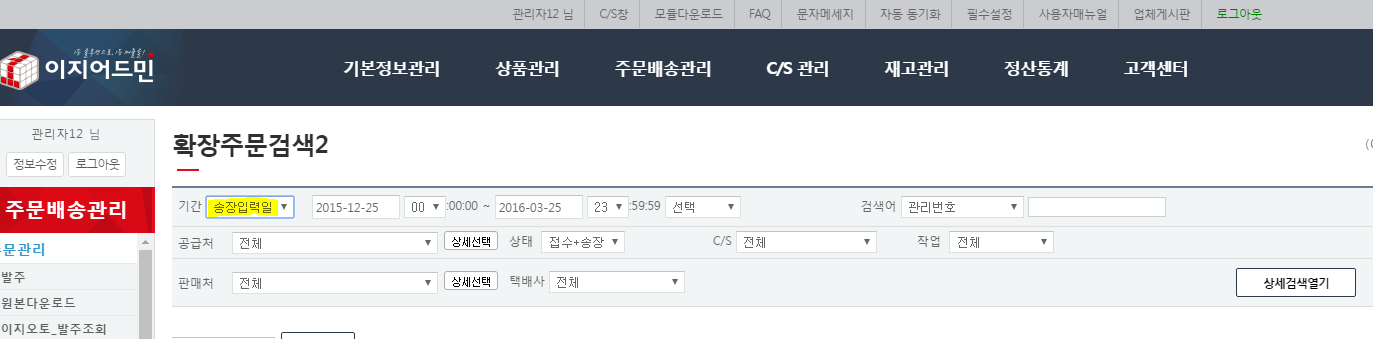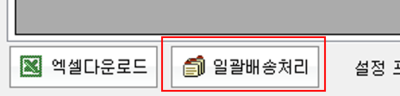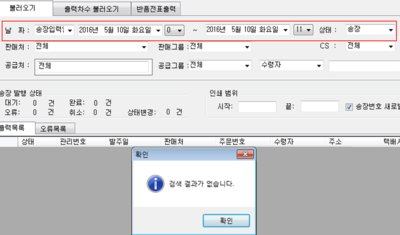"오전에 출력한 송장만 먼저 일괄배송처리하려면 어떻게 하나요?"의 두 판 사이의 차이
둘러보기로 이동
검색으로 이동
| 40번째 줄: | 40번째 줄: | ||
| − | 1. 이지송장출력 프로그램에서 '''날짜, 시간, 상태'''의 검색조건을 | + | 1. 이지송장출력 프로그램에서 '''날짜, 시간, 상태'''의 검색조건을 설정한 후 화면우측 '''불러오기'''를 클릭합니다. |
* '''날짜- 송장입력일, 시간-(특정시간선택), 상태-송장''' 으로 조건을 선택합니다. | * '''날짜- 송장입력일, 시간-(특정시간선택), 상태-송장''' 으로 조건을 선택합니다. | ||
| 47번째 줄: | 47번째 줄: | ||
| | | | ||
* 날짜와 시간을 선택하면 그 시점을 기준으로 이전 송장이 불러오기 됩니다. | * 날짜와 시간을 선택하면 그 시점을 기준으로 이전 송장이 불러오기 됩니다. | ||
| − | :: 예시) 당일 11시 이전에 출력한 송장을 일괄배송처리하고 싶은 경우 - 당일날짜/ 11시 선택 / 송장 상태 | + | :: 예시) 당일 11시 이전에 출력한 송장을 일괄배송처리하고 싶은 경우 - 당일날짜/ 11시 선택 / 송장 상태 |
:: 예시) 어제 23시 이전에 출력한 송장을 일괄배송처리하고 싶은 경우 - 어제날짜/ 23시 선택 / 송장 상태 | :: 예시) 어제 23시 이전에 출력한 송장을 일괄배송처리하고 싶은 경우 - 어제날짜/ 23시 선택 / 송장 상태 | ||
|} | |} | ||
| 65번째 줄: | 65번째 줄: | ||
| − | 2. 불러온 내용을 확인한 후 화면하단 '''일괄배송처리'''를 클릭합니다. | + | 2. 불러온 내용을 확인한 후 화면하단 '''일괄배송처리'''를 클릭합니다.<br> |
3. '''일괄배송처리 하시겠습니까?'''라는 창이 뜨면 '''확인'''을 클릭합니다. | 3. '''일괄배송처리 하시겠습니까?'''라는 창이 뜨면 '''확인'''을 클릭합니다. | ||
|| | || | ||
| 85번째 줄: | 85번째 줄: | ||
4. 일괄배송처리 된 확인창이 뜨고 처리수량을 확인할 수 있습니다. '''확인'''을 클릭합니다. | 4. 일괄배송처리 된 확인창이 뜨고 처리수량을 확인할 수 있습니다. '''확인'''을 클릭합니다. | ||
|| | || | ||
| − | [[File:S배송일괄삭제2.jpg. | + | [[File:S배송일괄삭제2.jpg.|thumb|400px|(확대하려면 클릭)]] |
|} | |} | ||
| 111번째 줄: | 111번째 줄: | ||
| + | ---- | ||
| + | 5. CS창에서 해당 조건으로 검색해서 하단의 C/S 이력을 확인해보면, 송장출력 배송처리 라는 키워드로 배송된 이력을 확인 할 수 있다. | ||
| − | |||
| − | |||
| − | |||
| − | |||
| − | |||
| − | |||
| + | <br><br> | ||
| + | <br> | ||
| + | <br> | ||
| − | |||
| + | ==<big>'''관련 FAQ'''</big>== | ||
| − | + | <br><br> | |
| − | + | <br> | |
| − | + | <br> | |
| − | |||
| − | |||
| − | |||
| − | |||
| − | |||
| − | |||
| − | |||
| − | |||
| − | |||
| − | |||
| − | |||
2016년 5월 10일 (화) 07:00 판
개요
특정시간을 기준으로 지정한 시점 이전에 출력한 송장내용을 불러와 일괄적으로 배송처리할 수 있습니다.
- 상황 예시) 배송을 오전, 오후로 나눠서 진행하는 업체가 특정사유로 인해 오후에 배송을 못나가게 되어 특정시간에 출력한 송장만 일괄배송처리 할 때
참고 : 확장주문검색에서도 당일 송장입력한 리스트를 조회 또는 출력할 수 있으나, 시간별 분리는 엑셀로 다운받아 작업해야 한다
특정시간의 송장만 일괄배송처리하기
이지송장출력 > 불러오기탭 > 화면상단 날짜, 시간, 상태 조건 선택 > 화면우측 불러오기 클릭 |
|
|
|
|
|
|
파일:S배송일괄삭제2.jpg. (확대하려면 클릭) |
|
|
5. CS창에서 해당 조건으로 검색해서 하단의 C/S 이력을 확인해보면, 송장출력 배송처리 라는 키워드로 배송된 이력을 확인 할 수 있다.
관련 FAQ